Сразу после WWDC 2024 многие владельцы смартфонов Apple бросились обновлять свои аппараты на iOS 18 beta 1 для разработчиков. Естественно, не подумав о том, что самая первая бета, тем более не public, а developer, точно не предназначена для повседневного использования. Стабильность в таких обновлениях оставляет желать лучшего, некоторые приложения просто не работают, и появляются проблемы с автономностью. Согласитесь, что такое себе.

После установки бета-версии iOS 18 многие захотели вернуться на iOS 17. Изображение: br.tenorshare.com
Именно поэтому, поигравшись с новой прошивкой пару дней, многие начинают задумываться об откате на iOS 17. Благо, что с выходом бета-версии iOS 18 Apple не блокирует такую возможность. Вот как можно восстановить iOS 17 на вашем Айфоне и вернуть банковские приложения, и в частности Сбербанк Онлайн.
Откат iOS на iPhone
Содержание статьи:
Сразу стоит отметить, что откат на предыдущие прошивки на iPhone невозможен без компьютера. Придется воспользоваться приложением iTunes или «Устройства Apple» на Windows или Finder на Mac. Однако просто нажать кнопку «Восстановить» будет недостаточно. При таком подходе компьютер просто сбросит до заводских настроек ваш iPhone, но при этом не заменит прошивку, а оставит ту же самую iOS 18. Именно поэтому процесс отката выглядит следующим образом.
- Перейдите на сайт ipsw.me;
- Выберите iPhone;
- Найдите в списке вашу модель;
- Скачайте любую прошивку, которая выделена зеленым цветом и отмечена галочкой. Это значит, что данная версия ОС подписывается Apple и с ее установкой проблем не возникнет;
- Как только нужная вам версия iOS 17 будет загружена, откройте Finder на Mac, iTunes или
- Устройства Apple на Windows;
- Подключите смартфон кабелем к компьютеру и дождитесь, пока он появится в нужной программе;
- Задержите кнопку Option на клавиатуре Mac или Shift на Windows и нажмите кнопку “Восстановить”;
- В открывшемся окне выберите загруженную прошивку, и начнется установка;
- Как только система будет переустановлена, активируйте ваш Айфон.
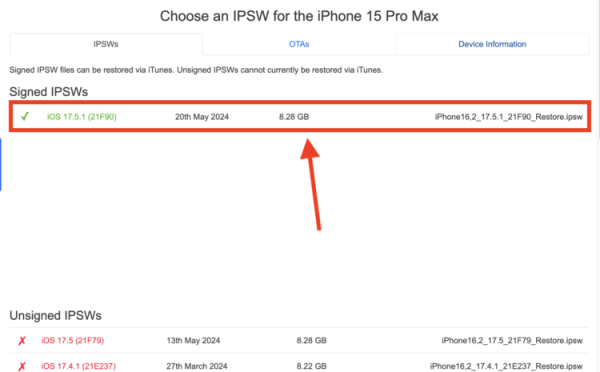
Скачайте актуальную прошивку на ваш Айфон

Обязательно удерживайте на клавиатуре вашего компьютера Shift или Option, в зависимости от операционной системы
Обратите внимание на один очень важный момент. Резервную копию с iOS 18 на iOS 17 восстановить невозможно. Поэтому, если вы перед обновлением до iOS 18 не сделали копию данных на компьютере или в iCloud, она уже затерлась новой информацией, то вам придется настраивать смартфон с нуля. Радует лишь то, что при включенной медиатеке iCloud фотографии появятся на Айфоне и без резервных копий. В этом плане очень удобно создавать их перед обновлением на бета-версии именно на компьютере.
Как отключить бета-обновления на Айфоне
После того как вы откатитесь на iOS 17, надо обезопасить себя от получения новых бета-версий iOS 18. А то будет постоянно вылазить уведомление с предложением обновиться, и можно случайно на него нажать. С учетом того, что вы только что сделали откат на iOS 17, вряд ли вы планируете установку iOS 18 до официального релиза в сентябре. Именно поэтому обязательно сделайте следующее:

Не забудьте отключить получение бета-обновлений
- Откройте настройки на Айфоне и перейдите в раздел «Основные»;
- Выберите пункт «Обновление ПО»;
- Коснитесь строки «Бета-обновления»;
- Поставьте отметку на «Выкл.».
Для своего успокоения рекомендую еще отключить автообновления. Это позволит вам контролировать установку каждой прошивки самостоятельно, что избавит вас от неприятных багов. Вышла новая версия ПО, почитали отзывы и только потом спокойно устанавливаете. Никогда не любил эту функцию на Айфонах. С одной стороны, удобно, а с другой — можно получить большое количество проблем.
Как установить Сбербанк Онлайн на Айфон
Сразу после отката на iOS 17 вы столкнетесь с тем, что ни одного банковского приложения на вашем Айфоне просто не будет. Из-за того, что их нет в App Store, вы просто не сможете спокойно скачать «Сбербанк Онлайн» и другие программы на iPhone. Для этого можно воспользоваться приложением iMazing. С помощью него легко восстанавливаются все программы, которые были ранее загружены с помощью вашего аккаунта. Вот как это делается.

Как только процесс будет завершен, на вашем Айфоне появится работающее приложение
- Скачайте с официального сайта приложение iMazing. Оно есть как в версии для Windows, так и для Mac;
- Подключите Айфон проводом к компьютеру и нажмите “Доверять”;
- Откройте iMazing;
- Выберите ваш Айфон и нажмите на пункт “Инструменты”;
- Коснитесь раздела “Управление приложениями”;
- Переключитесь на вкладку “Медиатека” и поиском найдите нужное приложение;
- Щелкните правой кнопкой мыши и нажмите “Установить”;
- Авторизуйтесь под вашим Apple ID и дождитесь, пока программа скачается на компьютер и установится на Айфон.
Вот так легко и просто можно восстановить абсолютно любое приложение, которого нет в App Store, но ранее вы его загружали из-под своего аккаунта. Имейте в виду, что если Сбербанк Онлайн, Тинькофф или другой банковский клиент вам устанавливал представитель банка, то придется вновь обратиться к нему. iMazing здесь не поможет. Поэтому будьте готовы к повторной встрече. Заходите в наш чатик в Телеграме и рассказывайте, пришлось ли вам откатываться на iOS 17 после установки бета-версии iOS 18 и из-за чего это произошло.






